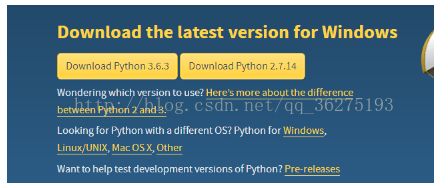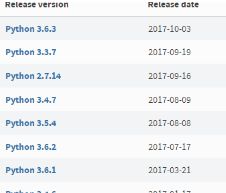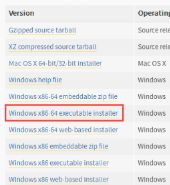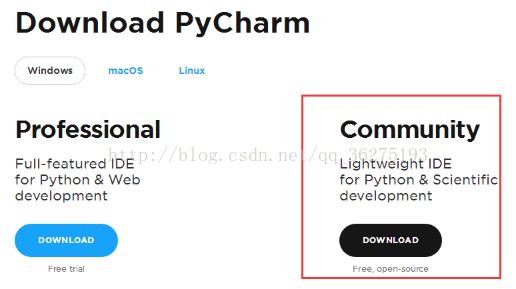Python 爬虫环境搭建
1.下载Python
Python下载步骤:
(1).进入Python 下载官网:https://www.python.org/getit/
(2).选择Python下载版本。(注:Python 2.X 与 Python 3.X 语法有部分不同,并且某些API不支持 Python 2.X;所以建议下载Python 3.X)
所以点击 ![]() 进行 Python 3.6.3下载,当然也可选择下方版本下载:
进行 Python 3.6.3下载,当然也可选择下方版本下载:
选择对应Python版本后,进入Python对应版本下载
2.配置Python环境变量
计算机——>属性——>高级——>环境变量——>path中添加下载的Python中的\Scripts\文件夹路径
如:D:\Python\Scripts\,全部确定,Python环境变量配置成功
3.检查Python环境变量是否配置成功
进入CMD 输入Python,出现如下信息即配置成功:
即,下载版本 3.6.1 操作系统32位(最近才发现自己居然下载的32的,但是并没有什么影响,加上已经添加了许多库,不想在更改了)
4.选择合适的Python编译工具
Python下载完成之后,点击电脑左下角Windows图标,即选择Python后即可看到,Python自带了一个IDLE
但是,用它开发项目实在寒酸,就像一个.text文本编辑一样
于是我查阅了网上Python编译工具,最终选择了PyCharm;各位小伙伴们可以自行选择Python编译工具
(1).内置IDE
(2).Pythonwin
(3).MacPythonIDE
(4).Emacs+vim
(5).Eclipse+Pydev
(6).Eric3
........
其实本来我的第一志愿是 Eclipse+vim,因为经常使用Eclipse的原因,导致习惯性使用Python但是经过再三思量之后,还是选择了PyCharm
5.PyCharm下载
PyCharm下载官网:
https://www.jetbrains.com/pycharm/download/
选择Community版本下载
傻瓜似的安装,一路next
安装完成之后,可以File——Python File
好了! Py准备工作完成,准备进行Python爬虫之旅吧!
附上很早之前写的一个小小的点餐 Dome
可直接在 Python IDEL中执行哦!
dome下载